Article Number: 000205564
Додавання VLAN до Unified Computing System Manager під час оновлення шаблонів профілів служби та шаблонів vNIC, що використовуються
Summary: Додавання VLAN до диспетчера уніфікованих обчислювальних систем (UCS) під час використання оновлення шаблонів службових профілів і шаблонів vNIC.
Article Content
Instructions
Факти:
Менеджер UCS Cisco
Рішення:
- Створіть VLAN, як зазначено в існуючому посібнику. (LAN > LAN Cloud > VLANs > клацніть правою кнопкою миші та виберіть Створити VLAN).

Малюнок 1: Створення VLAN
- Після створення VLAN виберіть профіль служби, до якого потрібно додати VLAN.
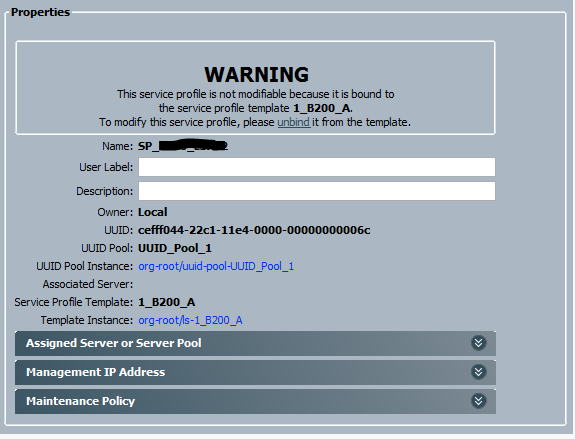
Малюнок 2: Попереджувальне повідомлення профілю служби
- Вище профіль служби з іменем SP_xxx зв'язано з шаблоном профілю служби 1_B200_A. Клацніть виділене ім'я шаблону профілю служби, щоб відкрити його.

Малюнок 3: Властивості шаблону профілю служби
- Шаблон профілю служби має тип Оновлення, тобто всі профілі служб, прив'язані до нього, автоматично оновлюються при будь-яких змінах, внесених до шаблону.
- На вкладках у верхній частині вікна виберіть Мережа.
- Виберіть vNIC і натисніть кнопку Змінити .
- У вікні Modify vNIC зверніть увагу, що vNIC використовує шаблон vNIC. Зверніть увагу на використовуваний шаблон vNIC і повторіть цей процес для будь-яких інших vNIC в шаблоні профілю служби, до якого ви хочете додати VLAN.

Малюнок 4: Змінити шаблон vNIC
- Поверніться в головне вікно UCS Manager і виберіть вкладку LAN. Розгорніть меню Policies > кореневої організації, а потім розгорніть vNIC Templates.
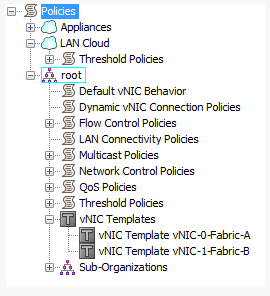
Малюнок 5: Розгорніть дерево шаблонів vNIC
- Виберіть шаблон vNIC , який потрібно змінити, і в меню Дії праворуч натисніть кнопку Змінити VLAN.
- У вікні Змінити VLANs поставте прапорець поруч із VLAN , який потрібно додати.
- Натисніть кнопку OK , щоб зберегти та закрити вікно.
- Як показано нижче, зміни VLAN поширюються на профілі служб, які прив'язані до шаблону профілю служби.
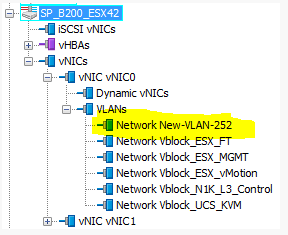
Малюнок 6: Зміни, поширені на шаблон профілю служби
- Заповніть решту посібника з додавання VLAN до Vblock, щоб додати VLAN до Nexus 5K та Nexus 1K.
Additional Information
Article Properties
Affected Product
Switches
Last Published Date
24 Jan 2023
Version
3
Article Type
How To